Trong bài này Máy tính Ahihi sẽ hướng dẫn các bạn tạo usb cài Win 7 bằng phần mềm Rufus cực kỳ đơn giản, chỉ bằng vài click chuột đơn giản với 1 chiếc USB bạn đã có bộ cài để tự cài win tại nhà theo chuẩn MBR hoặc GPT tùy ý.

Tạo USB cài Win 7 bằng Rufus
Các công cụ cần có:
- 1 usb dung lượng tối thiểu 8GB.
- Phần mềm Rufus các bạn tải tại đây: Tải
- File ISO Windows 7: 32bit hoặc 64bit (nếu cài theo chuẩn GPT hãy tải 64bit).
Ưu điểm:
- Công cụ đơn giản, quá trình thực hiện trong vòng 5 phút.
- Khắc phục tình trạng đang cài lỗi giữa chừng do ghi đĩa bị lỗi.
- Tốc độ cài nhanh hơn so với cài bằng đĩa.
Tiến hành tạo bộ cài
Các bạn cắm USB vào máy sau đó mở phần mềm Rufus vừa tải về lên, giao diện như trong ảnh dưới đây:
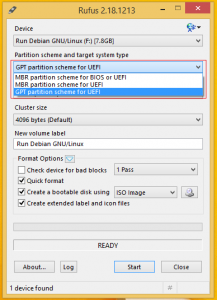
Các bạn chú ý trong ô khoanh màu đỏ có 3 lựa chọn:
- MBR partition scheme for BIOS or UEFI: lựa chọn này dùng cho ổ cứng định dạng MBR.
- GPT partition scheme fot UEFI: lựa chọn này dùng cho ổ cứng định dạng GPT.
Sau đó các bạn làm theo các bước sau:
- Click vào biểu tượng đánh số 1 chọn file ISO Win 7
- Click vào Start, nếu có pop up hiện lên nhấn OK.
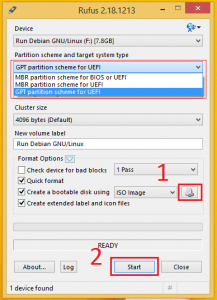
Đợi chương trình chạy khoảng 5 đến 10 phút cho đến khi hiện lên chữ Ready tức là đã xong, các bạn rút USB ra là có thể dùng để cài Win ngay rồi.
Đối với Windows 10 và 8 các bạn làm tương tự các bước như trên, nếu bạn chưa có file iso chuẩn hãy xem hướng dẫn tải dưới đây:
Xem hướng dẫn “Tải Win 10 ISO“
Kết
Tạo usb cài Windows 7 có tốc độ đọc dữ liệu nhanh hơn so với đĩa CD và khắc phục được hạn chế cho những máy tính không có ổ CD giúp ạn sửa máy tính thật đơn giản.
Máy tính Ahihi là đơn vị cung cấp dịch vụ sửa máy in, sửa máy tính tại nhà Hà Nội uy tín – giá rẻ.


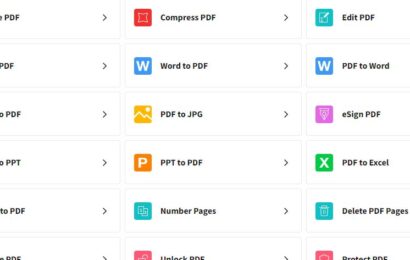
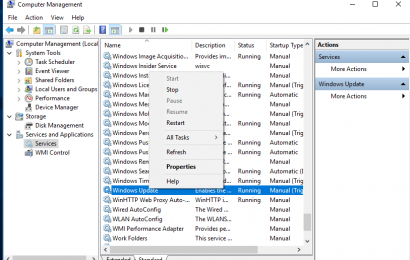
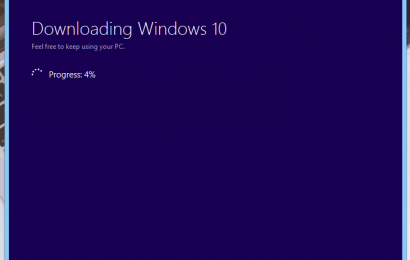
cách tạo usb cài win rất hữu ích